Nhận định Svchost.exe là gì? Cách kiểm tra svchost.exe có là file chứa virus? là vấn đề trong nội dung hôm nay của chúng tôi. Theo dõi bài viết để đọc thêm nhé. Ngoài các ứng dụng, hệ thống cài sẵn, tài liệu, file rác,… dung lượng máy tính còn bị các file svchost.exe chiếm một phần đáng kể. Vậy svchost.exe là gì, liệu đây có phải nguyên nhân dẫn đến tình trạng giật lag, treo máy, nhiễm virus? Bài viết này sẽ thông tin đến các bạn về svchost.exe là gì cũng như cách kiểm tra svchost.exe có phải là file chứa virus hay không nhé!
1. Svchost.exe là gì?
File svchost.exe (Service Host) được cung cấp bởi Microsoft cho các hệ điều hành Windows. Là một tiến trình hệ thống quan trọng, svchost.exe giữ vai trò host service để nhóm các service cần truy cập vào cùng một DLL giúp giảm tài nguyên cho hệ thống.
Khi máy tính vận hành thì các chương trình sẽ chạy dưới nền máy tính để đảm bảo hệ thống hoạt động ổn định. Nếu các chương trình này hoạt động riêng rẽ sẽ làm hao hụt nhiều dung lượng bộ nhớ, dẫn đến tình trạng máy tính bị giật, lag, đơ.
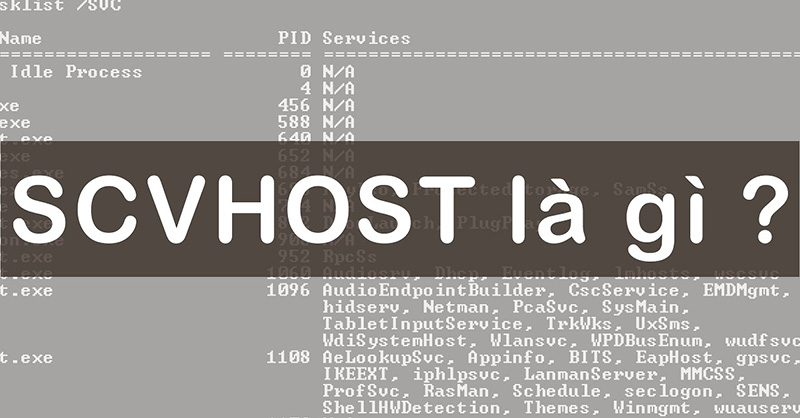
Microsoft đã nhóm các chương trình lại với nhau thành các file svchost.exe. Mỗi tập tin lại phục vụ cho một mục đích khác nhau như tiến trình về cập nhật Windows, kết nối mạng,… Việc nhóm thành các file svchost.exe tách biệt giúp chúng hoạt động độc lập, không bị ảnh hưởng lẫn nhau và dễ quản lý hơn.
Đó là lý do bạn có thể thấy nhiều tiến trình và phiên bản khác nhau svchost.exe đang sử dụng RAM trong Task Manager.
Như vậy, svchost.exe là một phần quan trọng trong Windows nên bạn không nên xóa hay vô hiệu hóa chúng. Nếu chắc chắn rằng file svchost.exe là độc hại và không thực sự cần thiết thì bạn mới nên xóa nó.
2. Phần mềm sử dụng dịch vụ svchost.exe
Ngay khi Windows khởi động, tiến trình svchost.exe được kích hoạt và kiểm tra HKLM hive của registry (đối với SOFTWARE\Microsoft\Windows NT\CurrentVersion\Svchost) để xem service nào sẽ load vào bộ nhớ.
Svchost.exe hoạt động đối với hệ điều hành Windows 10, Windows 8, Windows 7, Windows Vista, Windows XP và Windows 2000.
Mọi service đều chạy phiên bản svchost riêng đối với hệ thống có 3,5GB RAM, kể từ Windows 10 Creator Update (phiên bản 1703).
Các service sẽ được nhóm thành những tiến trình svchost.exe chia sẻ, giống như trong các phiên bản Windows trước đối với hệ thống ít hơn 3,5GB RAM.

Một số service Windows sử dụng svchost.exe có thể kể đến như:
– Windows Update
– Background Tasks Infrastructure Service
– Plug and Play
– World Wide Web Publishing Service
– Bluetooth Support Service
– Windows Firewall
– Task Scheduler
– DHCP Client
– Windows Audio
– Superfetch
– Network Connections
– Remote Procedure Call (RPC)
3. Cách xử lý tiến trình svchost.exe
– Kiểm tra svchost.exe bằng Command Prompt
Chú ý: Cách kiểm tra bằng Command Prompt giúp đưa ra danh sách tất cả các service được sử dụng bởi những phiên bản svchost.exe khác nhau. Tuy nhiên, cách kiểm tra này phù hợp hơn với các bạn am hiểu sâu về máy tính.
Bước 1: Nhấn tổ hợp phím Windows + R để mở hộp thoại Run. Nhập “cmd” > Bấm OK để mở Command Prompt.
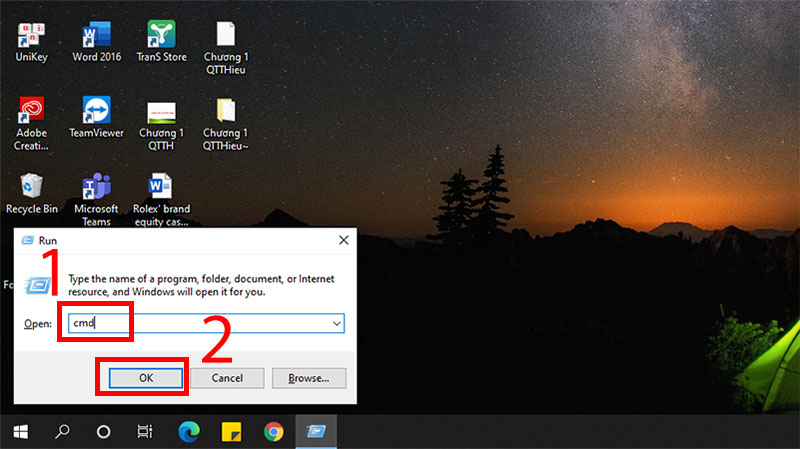
Bước 2: Nhập lệnh “tasklist/SVC” > Nhấn Enter.
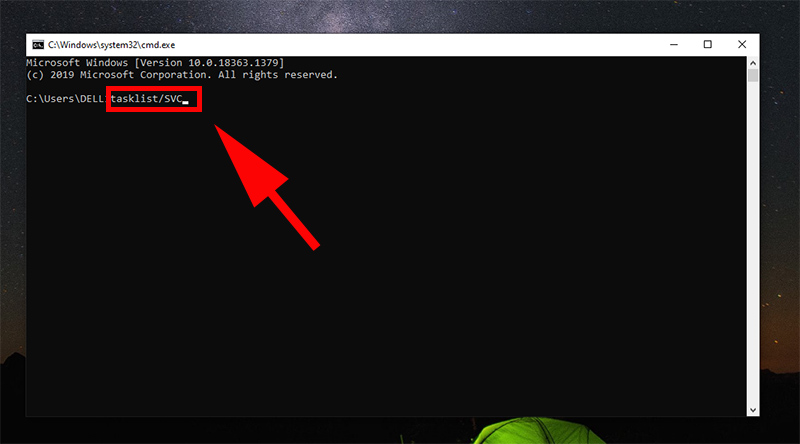
Bước 3: Chờ đến khi hiển thị tiến trình svchost.exe đang chạy.
Trong kết quả trả về, cột bên trái là các svchost.exe hoạt động trên máy, cột bên phải là các dịch vụ tương ứng đang chạy trong đó.
Chẳng hạn như tiến trình cập nhật Windows sẽ có ký hiệu là wuauserv. Nếu thực sự muốn vô hiệu hóa file svchost, bạn cần nhớ ký hiệu của chương trình đó.
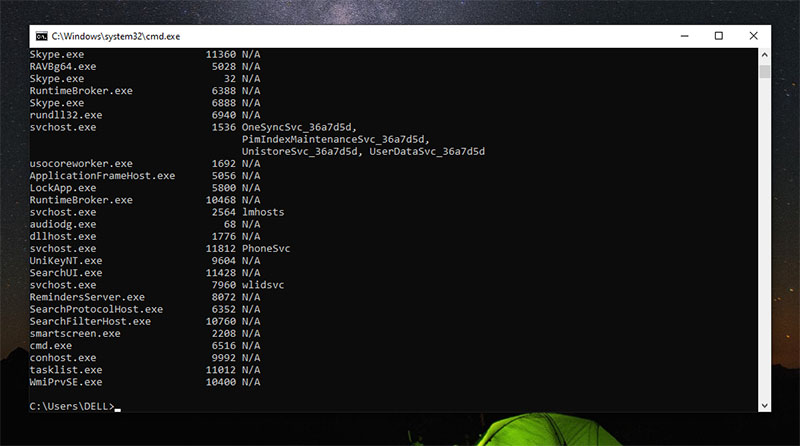
Bước 4: Mở lại Commannd Prompt và vô hiệu hóa.
Mở lại như Commannd Prompt ở Bước 1 > Nhập lệnh “sc config wuauserv start= disabled”.
Lưu ý: Trong câu lệnh trên, “wuauserv” có thể được thay thế bằng ký hiệu của chương trình khác mà bạn muốn vô hiệu hóa. Chương trình sẽ bị vô hiệu hóa kể từ lần khởi động máy sau.
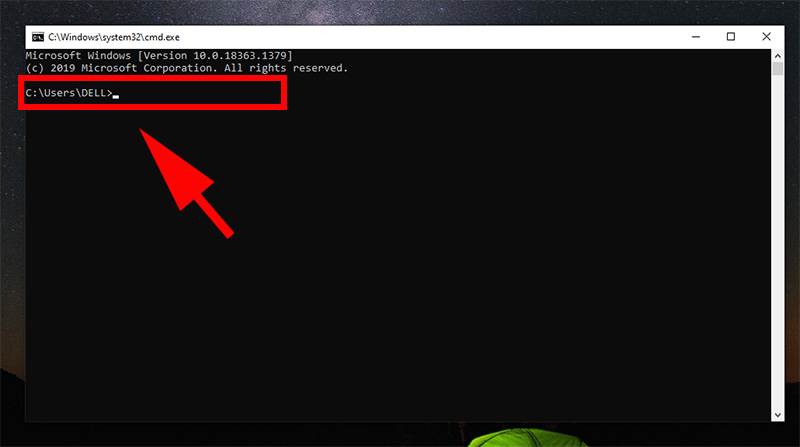
– Xử lý tiến trình svchost.exe bằng Task Manager
Xử lý tiến trình bằng Task Manager là cách kiểm tra đơn giản và nhanh chóng hơn giúp bạn lấy lại tài nguyên cho máy tính.
Bước 1: Mở Task Manager.
Nhấn chuột phải vào thanh Taskbar ở cuối màn hình. Chọn Task Manager.
Hoặc bạn cũng có thể ấn tổ hợp phím Ctrl Alt Del (hay Ctrl Shift Esc) để mở Task Manager.
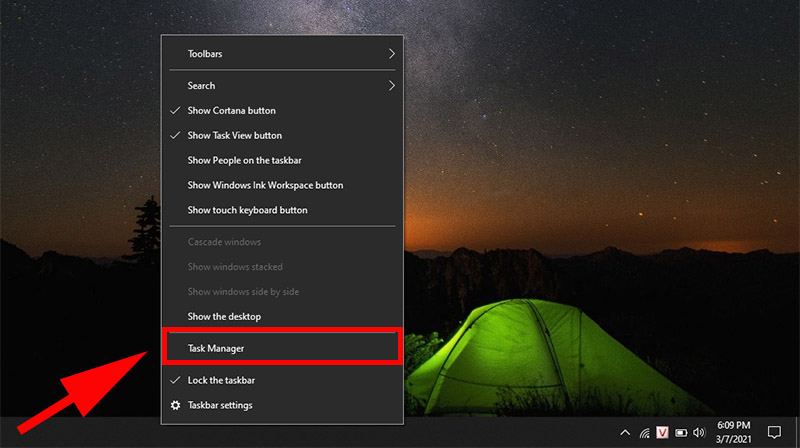
Bước 2: Chọn tab Processes.
Tại đây, bạn sẽ thấy các svchost.exe đang chạy. Ở một số phiên bản của Windows, các tiến trình này sẽ xuất hiện với tên gọi “Service Host…”.
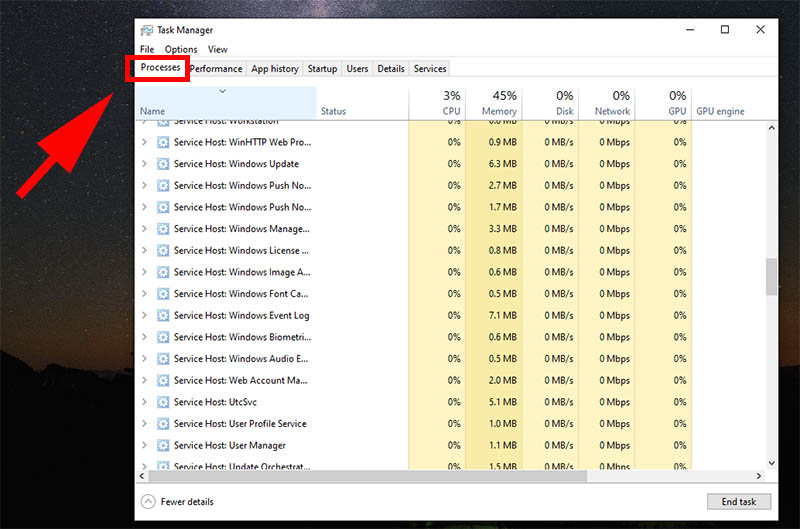
Bạn nhấn chuột phải vào chúng và chọn Go to details.

Bước 3: Xem dung lượng mà các svchost.exe đang chiếm.
Thông qua cột Memory và CPU, bạn có thể xem các svchost.exe đang chiếm bao nhiêu dung lượng bộ nhớ và CPU.
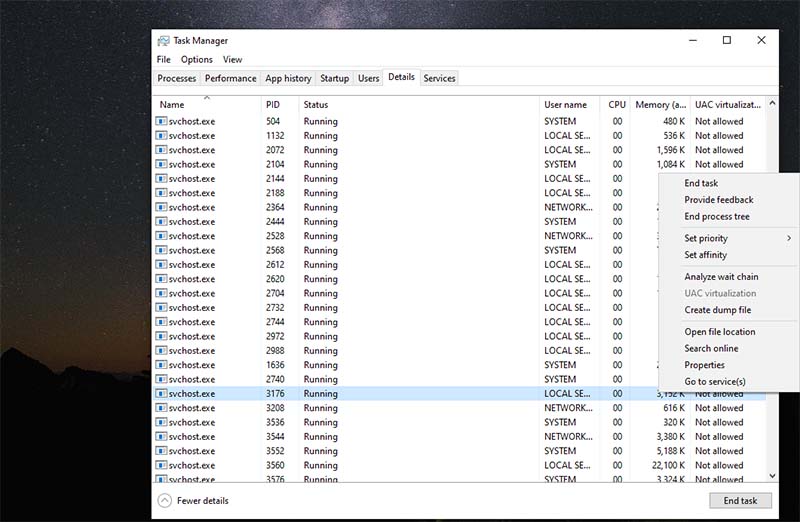
Bước 4: Vô hiệu từng tiến trình bên trong một svchost.exe.
Bước này giúp các bạn không vô hiệu hóa nhầm các svchost.exe quan trọng nhé!
Tại cột Memory, bấm chuột phải vào svchost.exe chiếm nhiều dung lượng > Chọn Go to Service(s).
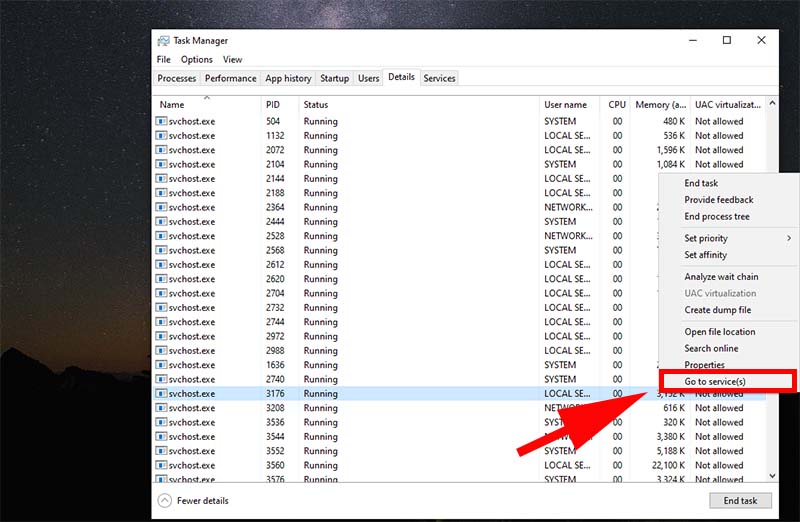
Tại cột Description, tên của dịch vụ được hiển thị rất cụ thể và bạn có thể dừng chúng nếu thấy không cần thiết bằng cách bấm chuột phải vào đó và chọn Stop.
Tuy nhiên, liệu file svchost.exe mà bạn muốn xóa có thực sự thừa thãi hay chứa virus không? Hãy xem cách kiểm tra tệp tin đó phải là file chứa virus hay không trước khi quyết định xóa nó nhé!
4. Cách kiểm tra tệp tin svchost.exe có phải là file chứa virus?
Nhiều loại mã độc, virus hay các phần mềm gián điệp đã “ẩn mình” dưới dạng các file svchost.exe để lấy cắp thông tin và xâm chiếm quyền truy cập máy tính. Việc nhận diện sai giữa file svchost.exe thực sự của Windows và file chứa virus đôi khi khiến chúng ta xóa nhầm tiến trình thực sự và bỏ sót file virus.
Lưu ý: File svchost.exe là một tập tin nhỏ nằm trong thư mục System32 của Windows. Nếu chúng không nằm ở vị trí này thì rất có thể đó chính là virus và bạn cần vô hiệu chúng như phần trên của bài viết đã hướng dẫn.
Để tiến hành kiểm tra vị trí của svchost.exe, bạn cần bấm chuột phải vào tiến trình trên Task Manager > Chọn Open File Location.
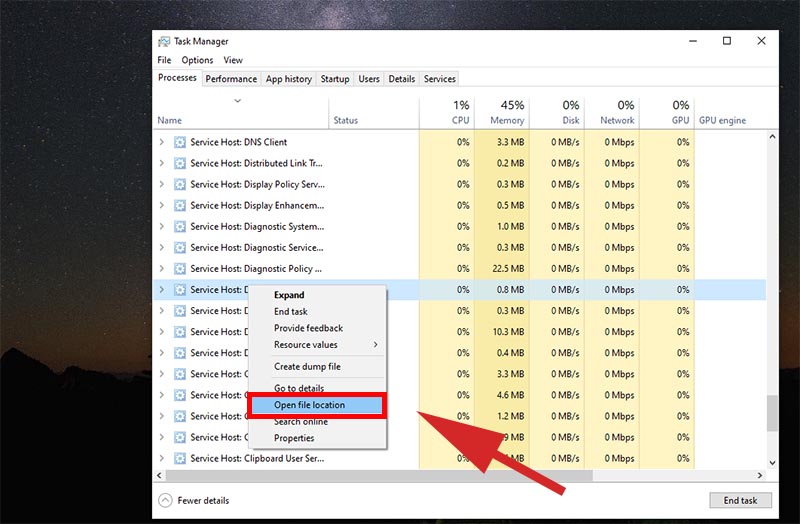
Nếu vị trí của nó nằm trong thư mục Windows\System32 thì có thể yên tâm rằng đó không phải là virus.
Ngược lại, nếu nó nằm ở vị trí khác thì cần xóa theo hướng dẫn bên trên.
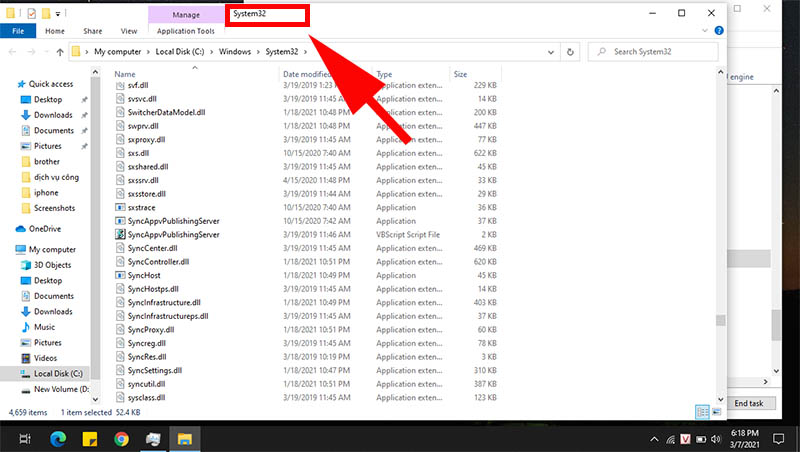
Ngoài ra, để đảm bảo an toàn và thuận tiện trong quá trình sử dụng máy tính, bạn nên cài đặt thêm các phần mềm diệt virus, mã độc nhé!
Hy vọng bài viết trên đã giúp các bạn có thêm thông tin về tập tin svchost.exe cũng như cách kiểm tra đó có phải là file chứa virus hay không. Cảm ơn bạn đã theo dõi và chúc các bạn kiểm tra thành công nhé!